スポンサーリンク
この記事ではiPhoneのアプリをダウンロードした後、ホーム画面に表示させる方法を紹介します。
一部のユーザーで「アプリをダウンロード(インストール)してもホーム画面に出てこない」という声を目にします。
実はこれiOS 14からダウンロードしたアプリをホーム画面に表示させないようにする設定が追加されたからです。
その設定は初期設定ではオフになっているのですが、何かの拍子に設定をオンになってしまって、ダウンロードしたアプリがホーム画面に出てこなくなった可能性があるので設定を見直していきましょう。
ダウンロードしたアプリをホーム画面に表示させる方法
それではダウンロード(インストール)したアプリをホーム画面に表示させる方法を見ていきましょう。
設定は非常に簡単です。
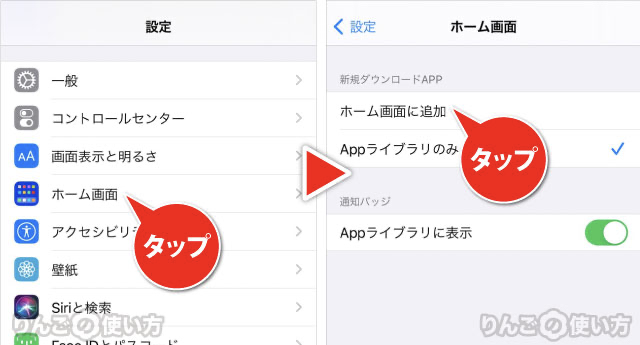
- 設定を開く
- 少し下にスクロールしてホーム画面をタップ
- Appライブラリのみにチェックが付いているので、ホーム画面に追加をタップ
以上で設定は完了です。これでダウンロードしたアプリはホーム画面に追加されるようになりました。
スポンサーリンク
ホーム画面に出てこなかったアプリはどこにある?
「ちなみに」な情報なのですが、ホーム画面に出てこなかったアプリはどこにあるのでしょうか。答えは「Appライブラリ」の中に保存されています。
AppライブラリというのはiOS 14の新機能です。
これまでの「フォルダ+ホーム画面」で管理する方法とは別に、自動でフォルダ分けしてくれるアプリの管理機能が追加されました。
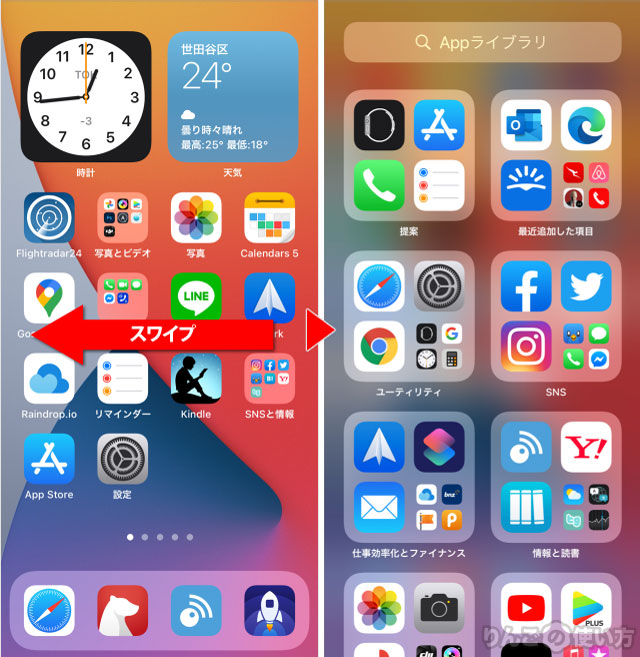
ホーム画面を右から左にスワイプして、上のようなアプリが並んだ画面が出てきたら、それが「Appライブラリ」です。
アプリはジャンルごとにフォルダで分類されるのと同時に、検索することもできます。
詳しいAppライブラリの説明や、Appライブラリを使ったアプリの管理方法を別の記事で紹介していますので、興味がある方はそちらの記事もご覧ください。
[blogcard url=”https://iphone-manual.net/ios-14-app-library-review/”]









